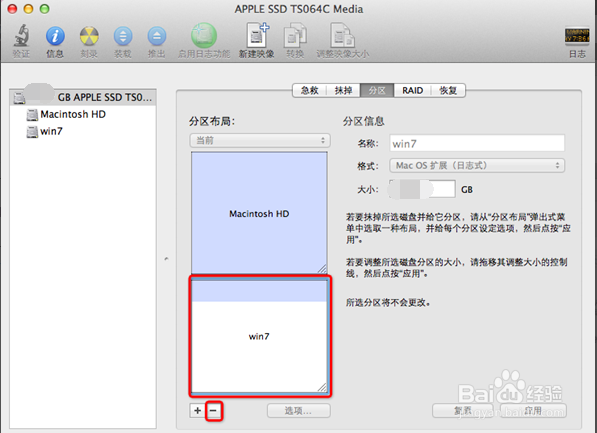苹果笔记本双系统安装、切换、删除
苹果笔记本渐渐深入大家的生活,但大部分朋友还是习惯使用Windows系统。在此,结合本人亲身经历,向大家介绍【两种苹果笔记本安装windows系统的方法】、【苹果双系统切换方法】、【苹果双系统删除方法】。
工具/原料
苹果笔记本
Windows系统镜像文件
内存8G的空U盘
苹果安装Windows系统【一】
1、进入到苹果系统,将准备好的U盘插到笔记本上,左上角【前往】-【实用工具】-【Boot Camp 助理】,双击打开

2、【继续】;选中如图三项【继续】;选上自己的镜像文件【继续】。【注意】此处系统将格式化插入的空优盘,并导入一定的文件。若出现无法格式化,可以将之前准备好的镜像文件放置Mac系统的桌面上,将准备的空U盘于其他电脑上进行格式化操作,然后重新开始。
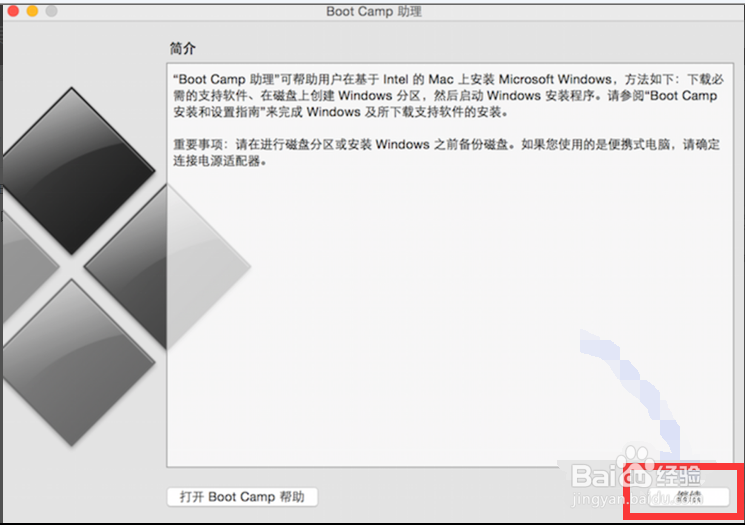

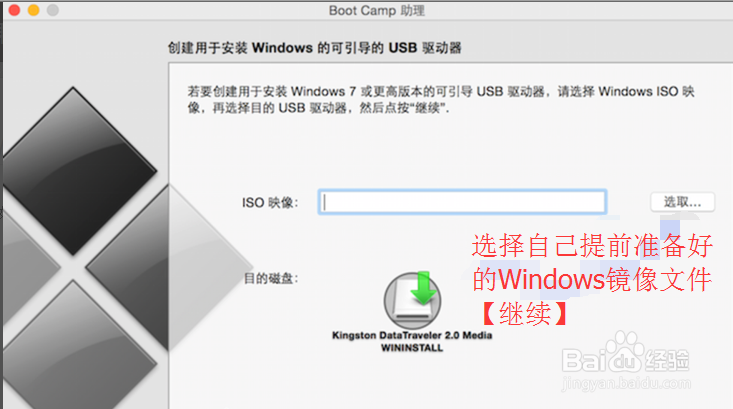
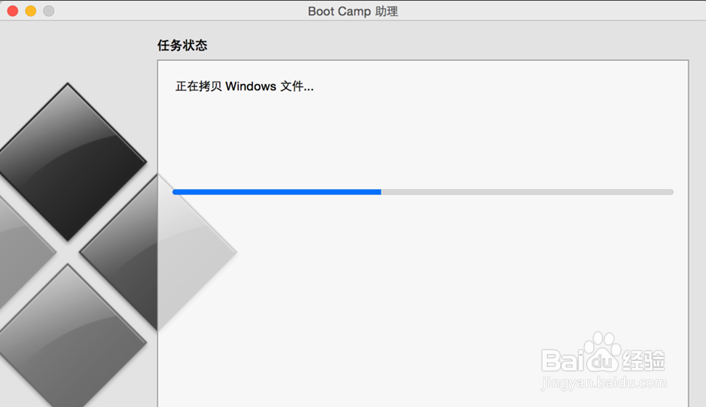
3、给Windows系统分割相应的磁盘空间,本人建议【均等分割】,然后【安装】。随后系统会自行重启,进入Windows安装界面。
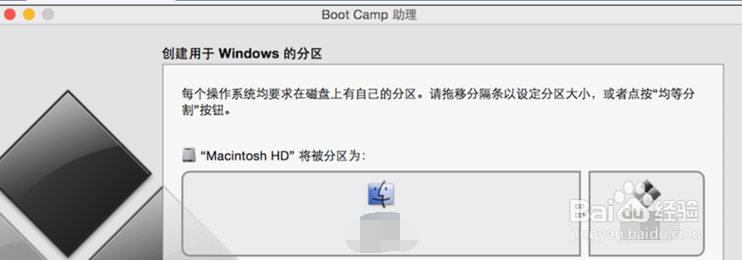
4、进入Windows安装界面。【下一步】-【我接受许可条款】-【下一步】-【选中标有campboot的磁盘】-【驱动器选项高级】-【格式化】-【确定】-【下一步】,重启后即可。



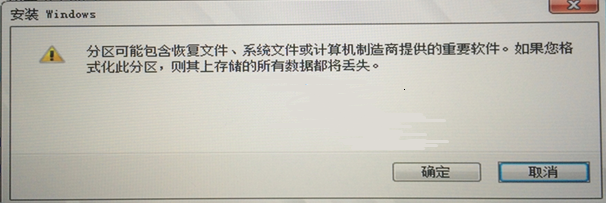
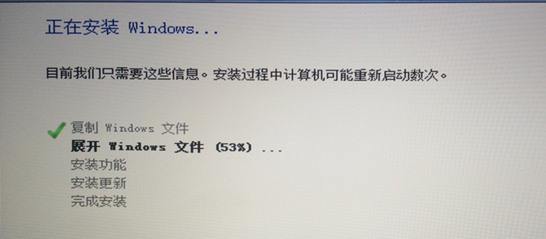
5、【注意】若重启后出现Windows未能启动,此时建议更换安装包版本,可能是所选择的Windows版本与此Mac系统不兼容

苹果安装Windows系统【二】
1、苹果笔记本也是适合用启动U盘装系统的。首先制作好启动优盘。将优盘插到苹果笔记本上,开机后长按住【option】键,选中黄色的硬盘,双击直接进入U盘装机界面。

2、U盘装机界面,待变成【121M/121M】即可进入PE。
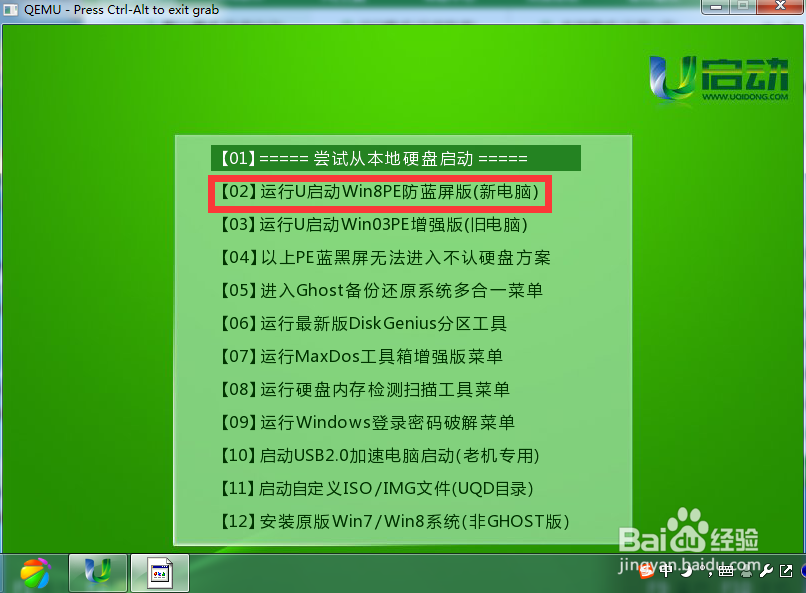
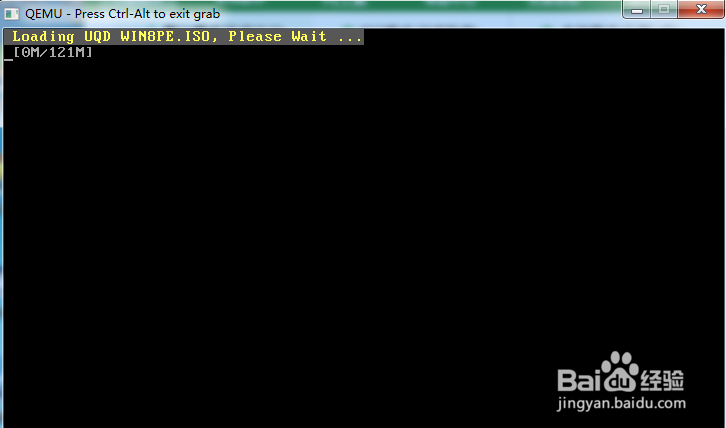
3、对磁盘进行分区,然后【一键还原备份系统】即可
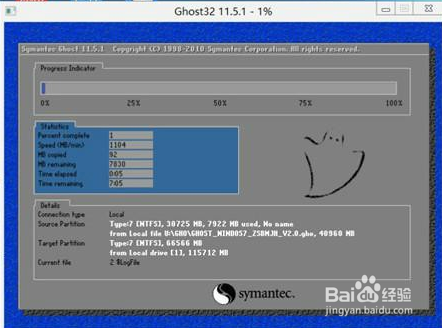
苹果双系统切换
1、开机后,长按【option】键,可看到对系统盘的选择,直接选中要进入的系统即可。

2、【本次在Mac,之后想一直用Windows】:【系统偏好设置】-【启动磁盘】-【选中bootcamp Windows】-【重新启动】
3、【本次在Windows,之后想一直用Mac】:系统右下角【bootcamp助理】-【bootcamp控制面板】-【选中Macintosh HD OS】-【重新启动】
苹果双系统删除
1、打开【bootcamp助理】-【继续】-【选中移除Windows或更高版本】-将磁盘恢复为单一宗卷【恢复】。
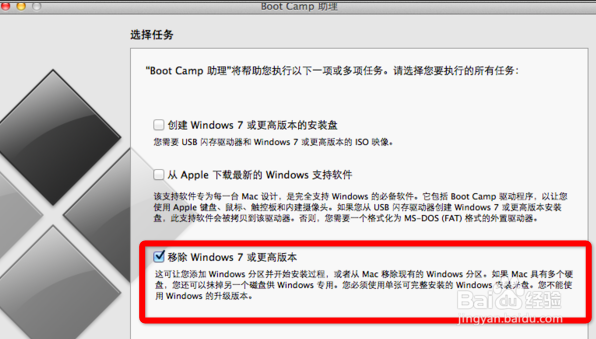
2、【实用工具】-【磁盘工具】-选择左侧边栏的第一个总磁盘-选择需要删除的“Win 7”分区-单击【-】即可。